作者:
Mark Sanchez
创建日期:
28 一月 2021
更新日期:
29 六月 2024

内容
在 Eclipse 中完成项目后,您的下一个目标将是创建项目的可执行版本。启动 Java 项目最简单、最标准的过程是启动一个可执行 (.EXE) 文件。在本教程中,我们将看看如何转换典型的。 jar 到可执行文件!
脚步
方法 1 of 3:从 Eclipse 导出
 1 右键单击该项目,然后单击“刷新”按钮。 或者,您可以右键单击并按键盘上的 F5。这是为了确保您的所有代码都是最新的,并且在尝试导出时不会发生冲突。
1 右键单击该项目,然后单击“刷新”按钮。 或者,您可以右键单击并按键盘上的 F5。这是为了确保您的所有代码都是最新的,并且在尝试导出时不会发生冲突。  2 右键单击您的项目,然后单击“导出”。
2 右键单击您的项目,然后单击“导出”。 3 打开 Java 文件夹并双击 Runnable JAR 文件选项。
3 打开 Java 文件夹并双击 Runnable JAR 文件选项。 4 自定义 JAR 文件规范。 您应该做的第一件事是从“启动配置”下的下拉菜单中选择主类(具有 main 方法的类)。
4 自定义 JAR 文件规范。 您应该做的第一件事是从“启动配置”下的下拉菜单中选择主类(具有 main 方法的类)。 - 其次,使用“浏览...”按钮或手动输入位置选择“导出目的地”。
- 最后,确保选中单选按钮“将所需的库提取到生成的 JAR 中”。不要担心菜单的其余部分。当您对选择感到满意时,单击“完成”按钮。
方法 2(共 3 个):创建图标
 1 查找或创建看起来适合您的程序的图像作为图标。 请记住,图标是用户在下载程序时点击的图片;所以它会经常可见!尝试找到令人难忘或描述性的图像。图片尺寸 它应该是 256x256,以便您可以将其作为图标正常使用。
1 查找或创建看起来适合您的程序的图像作为图标。 请记住,图标是用户在下载程序时点击的图片;所以它会经常可见!尝试找到令人难忘或描述性的图像。图片尺寸 它应该是 256x256,以便您可以将其作为图标正常使用。  2 转到 convertico 网站。电脑...这是一个免费网站,可将常规图像文件(.png、.webp))转换为方便的图标文件(.ico)。
2 转到 convertico 网站。电脑...这是一个免费网站,可将常规图像文件(.png、.webp))转换为方便的图标文件(.ico)。 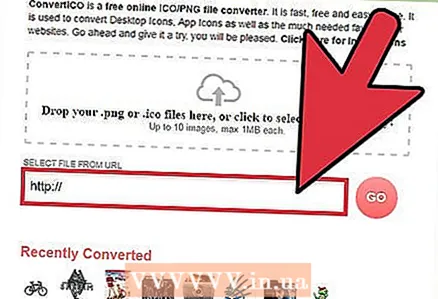 3 输入 URL,或浏览您的计算机文件以查找您之前选择的图像。 单击“开始”按钮。
3 输入 URL,或浏览您的计算机文件以查找您之前选择的图像。 单击“开始”按钮。
方法 3 of 3:创建可执行文件
 1 下载launch4j。 旨在将您的所有资源编译成一个可执行文件。您可以从 http://sourceforge.net/projects/launch4j/files/launch4j-3/3.1.0-beta1/ 下载 launch4j。
1 下载launch4j。 旨在将您的所有资源编译成一个可执行文件。您可以从 http://sourceforge.net/projects/launch4j/files/launch4j-3/3.1.0-beta1/ 下载 launch4j。  2 在第一个文本框中,输入或浏览要保存可执行文件的位置。 确保文件名末尾有“.exe”!
2 在第一个文本框中,输入或浏览要保存可执行文件的位置。 确保文件名末尾有“.exe”!  3 在第二个文本框中,通过浏览输入或选择 之前从 Eclipse 导出的 jar 文件.
3 在第二个文本框中,通过浏览输入或选择 之前从 Eclipse 导出的 jar 文件. 4 标有“图标”的第四个文本框:》,回车或浏览选择我们之前转换的“.ico文件”...这是可选的,如果留空,您的操作系统将恢复为其默认的可执行图标。
4 标有“图标”的第四个文本框:》,回车或浏览选择我们之前转换的“.ico文件”...这是可选的,如果留空,您的操作系统将恢复为其默认的可执行图标。 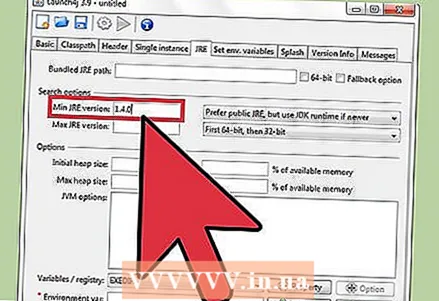 5 在顶部的“JRE”选项卡中,选择“Min JRE version”并输入“1.4.0”. 这可确保用户拥有正确的 Java 版本来使用您的程序。您可以更改此设置,但 1.4.0 是安全版本。
5 在顶部的“JRE”选项卡中,选择“Min JRE version”并输入“1.4.0”. 这可确保用户拥有正确的 Java 版本来使用您的程序。您可以更改此设置,但 1.4.0 是安全版本。  6 单击屏幕顶部名为“Build wrapper”的齿轮按钮。
6 单击屏幕顶部名为“Build wrapper”的齿轮按钮。 7 给文件 .xml l 适当的名称,然后单击“保存”. .xml 文件是标准的,不用担心。现在将创建您的可执行文件!
7 给文件 .xml l 适当的名称,然后单击“保存”. .xml 文件是标准的,不用担心。现在将创建您的可执行文件!
提示
- 确保图像大小为 256x256 并且您在 launch4j 中选择了 .ico 文件。
- 确保所有扩展名都正确(.exe、.jar、.ico、.xml)。



